Table of Contents
![]() Related Posts
Related Posts
Windows 11 memiliki program bawaan untuk menzip dan mengekstrak berkas. Namun, beberapa pengguna mungkin menerima pesan kesalahan " berkas tidak ditemukan atau tidak ada izin baca " saat mencoba menzip berkas menggunakan program tersebut. Seorang pengguna Reddit memposting masalahnya sebagai berikut:
Saya mencoba mengompres beberapa berkas yang cukup besar (isi ponsel), dan di tengah proses pengompresan, saya menerima pesan kesalahan " berkas tidak ditemukan atau tidak ada izin baca ". Saya mencoba melakukannya dengan mengeklik kanan berkas > kirim ke > folder terkompresi (terkompresi). Saya tahu ada program terkait ZIP di luar sana. Haruskah saya mencoba menggunakan salah satunya, atau adakah solusi yang lebih mudah? Seperti biasa, terima kasih atas bantuannya. - Reddit
Apa Itu File Tidak Ditemukan atau Error Tidak Ada Izin Membaca
Masalah ini - berkas tidak ditemukan atau tidak ada izin baca di Windows 11 - biasanya muncul saat Anda mencoba mengekstrak berkas Zip saat masuk sebagai pengguna terbatas. Masalah ini juga dapat terjadi saat Anda mencoba membuat kompresi berkas.
Ada berbagai kemungkinan penyebab mengapa berkas tidak ditemukan atau masalah izin baca zip.
- 💻Akun pengguna Microsoft Anda tidak memiliki izin yang diperlukan untuk melakukan operasi ini.
- ⚔️Salah satu file dalam folder itu mungkin dilindungi oleh suatu program.
- ✍️Anda tidak memiliki izin menulis atau membaca untuk membuat folder zip.
Cara Memperbaiki File dan Folder Terkompresi yang Rusak
Anda dapat memperbaiki file arsip terkompresi dan folder yang rusak ketika Anda mendapatkan kesalahan "file tidak ditemukan atau tidak ada izin baca" saat membuat zip.
Cara termudah untuk memulihkan berkas ZIP yang rusak adalah dengan menggunakan perangkat lunak perbaikan ZIP tepercaya seperti EaseUS Fixo Document Repair , yang akan memulihkannya dengan cepat. EaseUS Fixo dapat memulihkan semua berkas yang rusak, termasuk berkas dan data lainnya, hanya dalam tiga langkah mudah.
Sekarang Anda dapat membaca prosedur terperinci di bawah ini untuk mengetahui cara memperbaiki file terkompresi yang rusak dengan program tersebut.
✨Langkah 1. Unduh, instal, dan luncurkan EaseUS Fixo Document Repair
Anda bisa mendapatkan alat perbaikan ini melalui tombol unduh yang kami sediakan atau melalui saluran resmi lainnya. Setelah instalasi, klik dua kali ikon Fixo untuk memulainya. Pilih dan perbaiki Word, Excel, PDF, dan dokumen lain yang rusak dengan mengeklik "Perbaikan File" > "Tambah File".

✨Langkah 2. Perbaiki dokumen yang rusak sekarang
Setelah menambahkan file, klik "Perbaiki" untuk memperbaiki satu file zip atau "Perbaiki Semua" untuk memperbaiki semua file dalam daftar.
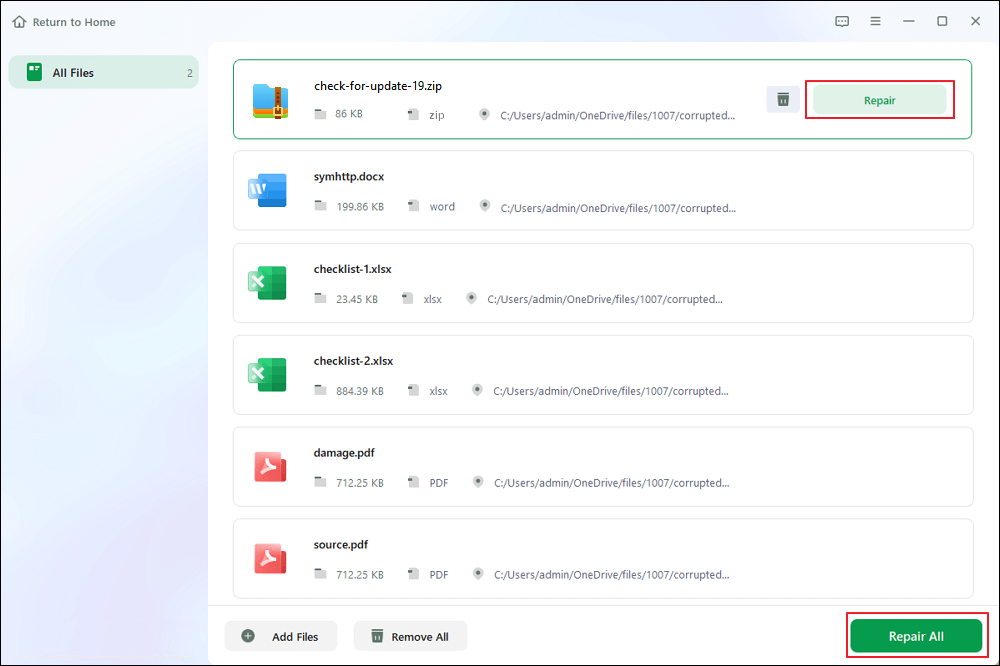
✨Langkah 3. Pratinjau dan simpan dokumen yang diperbaiki
Berkas zip siap disimpan. Anda juga dapat mengeklik ikon mata untuk melihat pratinjau dokumen. Setelah memilih "Simpan Semua", di jendela pop-up, pilih "Lihat yang Diperbaiki" untuk menemukan berkas zip yang telah diperbaiki.
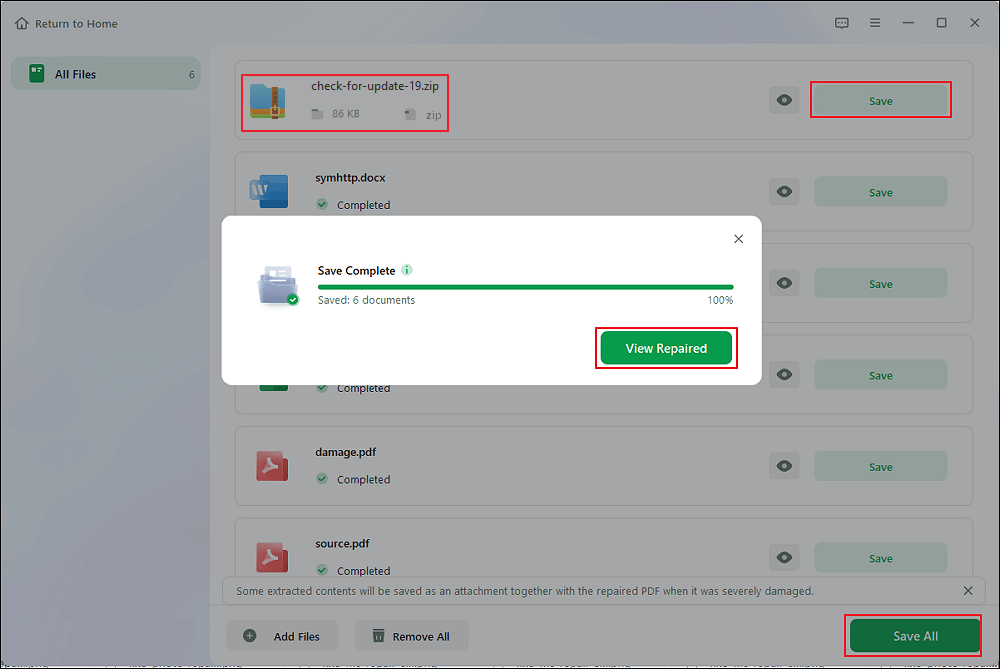
Banyak pengguna Windows 10/11 telah membuktikan keampuhan alat ini dalam memperbaiki dokumen, foto, dan video. Jika Anda tertarik untuk mencoba pemulihan berkas ini, bagikan di Facebook, Twitter, Instagram, dan platform media sosial lainnya!
Tips Lain untuk Memperbaiki File Tanpa Izin Baca
Untuk mengatasi Error Folder Terkompresi (Terzip), File tidak ditemukan, atau arsip rusak saat dizip di Windows 11/10, coba perbaikan berikut:
- Perbaikan 1. Buat Akun Pengguna Baru
- Perbaikan 2. Periksa apakah ada proses yang menggunakan file tersebut
💡Perbaikan 1. Buat Akun Pengguna Baru
Jika akun Anda tidak memiliki izin untuk mengompres file, Anda dapat membuat akun baru untuk mendapatkan hak yang sesuai:
Langkah 1. Untuk membuka "Pengaturan", tekan tombol menu Mulai, lalu pilih simbol roda gigi ⚙️. Anda juga dapat mengaksesnya dengan menekan tombol Windows + I.

Langkah 2. Di Pengaturan, buka tab "Akun" dan klik opsi "Keluarga & Pengguna Lain".

Langkah 3. Klik tombol "Tambah akun" untuk menambahkan orang lain ke PC ini.

Langkah 4. Ikuti petunjuk di layar untuk membuat akun pengguna baru. Setelah selesai, tekan kombinasi tombol CTRL + ALT + DELETE dan pilih "Keluar".
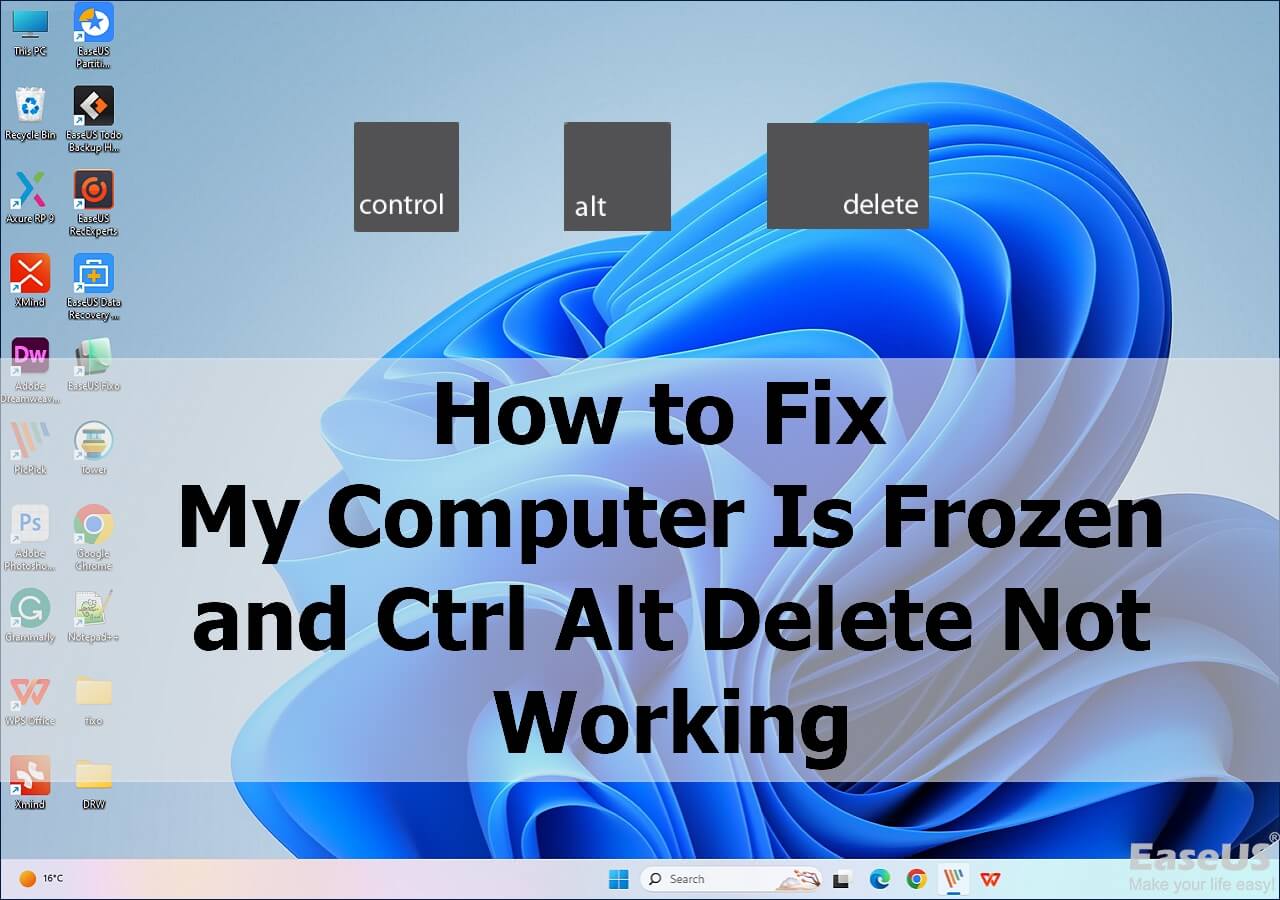
[Telah Diperbaiki] Komputer Saya Macet dan Ctrl Alt Del Tidak Berfungsi
Artikel ini menawarkan beberapa metode teruji untuk memperbaiki masalah Control Alt Delete tidak berfungsi dan memulihkan data. Baca selengkapnya >>
Terakhir, masuk ke akun pengguna yang baru dibentuk dan coba membuat folder zip lagi.
💡Perbaikan 2. Periksa apakah ada proses yang menggunakan file tersebut
Kemungkinan penyebab lain dari masalah "File tidak ditemukan atau tidak ada izin baca" saat menzip file atau folder di Windows 11 adalah jika proses atau program lain sedang menggunakan satu atau beberapa file yang ingin Anda zip. Artinya, Anda saat ini tidak memiliki izin untuk mengakses folder ini .
Saat berkas sedang digunakan, sistem operasi dapat menguncinya, sehingga mencegah tindakan lebih lanjut seperti membuat zip. Banyaknya proses atau program yang mencoba mengakses berkas secara bersamaan dapat menyebabkan konflik atau kerusakan data.
Kesimpulan
Semoga Anda sekarang memahami penyebab masalah "file tidak ditemukan atau tidak ada izin baca di Windows 10/11" dan cara mengatasinya. Kami juga berharap dengan mengikuti prosedur yang disebutkan di atas, Anda dapat mengatasi kesalahan akses ditolak.
Terakhir, jangan pernah menggunakan program yang tidak dapat diandalkan untuk mendekompresi folder ZIP, dan selalu gunakan aplikasi perbaikan file yang bagus, seperti EaseUS Fixo Document Repair, untuk memperbaiki file dan folder yang rusak.
Jika Anda merasa informasi ini bermanfaat, silakan bagikan dengan orang lain di media sosial untuk membantu mereka mengatasi tantangan umum ini.
Was This Page Helpful?